Microsoft Office är ett kontorspaket med applikationer som skapats av Microsoft för Microsoft Windows-operativsystem, vilket kräver aktivering och låter dig arbeta med texter, dokument, databaser och så vidare.
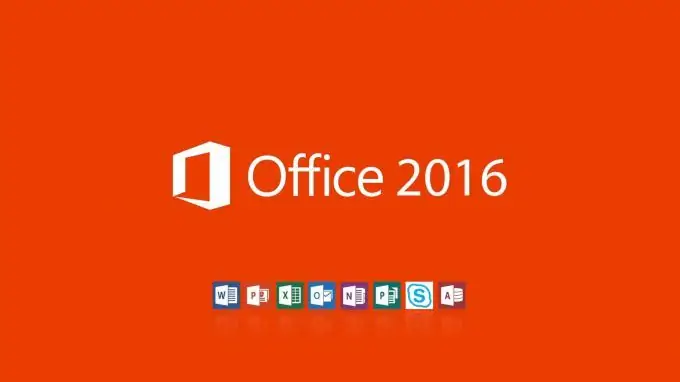
Anledningar till att aktivera Microsoft Office
En gratis testversion av Microsoft Office ger möjlighet att använda Access-, Excel-, OneNote-, Outlook-, PowerPoint-, Publisher- och Word-tjänster under de första 30 dagarna utan några begränsningar. Ytterligare aktivering krävs.
Användaren får ständigt meddelanden som:
-
Kontorsprodukt är inaktiverad, avaktiverad.

Bild -
Office-produkten är licensierad med en röd stapel högst upp.

Bild -
Tyvärr gick något fel och vi kan inte göra det åt dig just nu. Vänligen försök igen senare.

Bild
Efter testperiodens utgång kommer också funktionaliteten att minskas kraftigt. Programmen körs i reducerat funktionsläge, vilket förhindrar att huvudkommandona fungerar. Du kan inte redigera dokument, skapa dem, spara dem. Möjligheten att skriva ut är maximalt.
Hur man aktiverar Office online
Licensnyckel - en kombination av tecken som måste anges i fönstret för att bekräfta betalning och aktivering. Den kan köpas i valfri butiksbutik eller på den officiella Microsofts webbplats. Varje paket kostar annorlunda. En komplett version av program kostar $ 99 per år. Endast montering av Word, Excel och PowerPoint kostar 149 USD och ges under obegränsad tid.
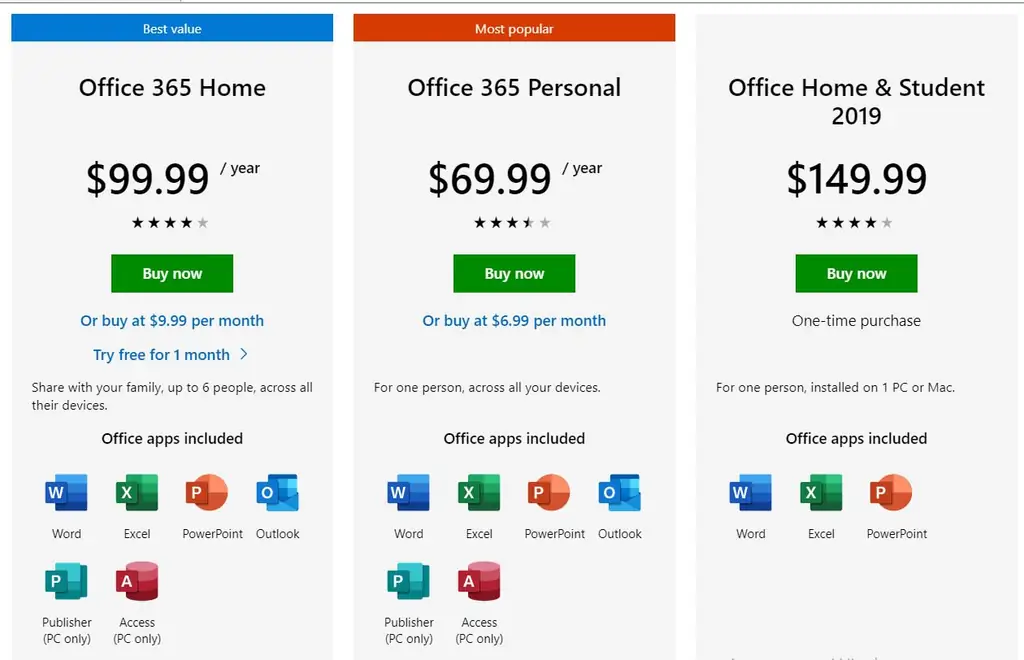
För att köpa måste du logga in eller skapa ett konto, betala för köpet på något tillgängligt sätt, ange en e-postadress, där licensnyckeln kommer att skickas.
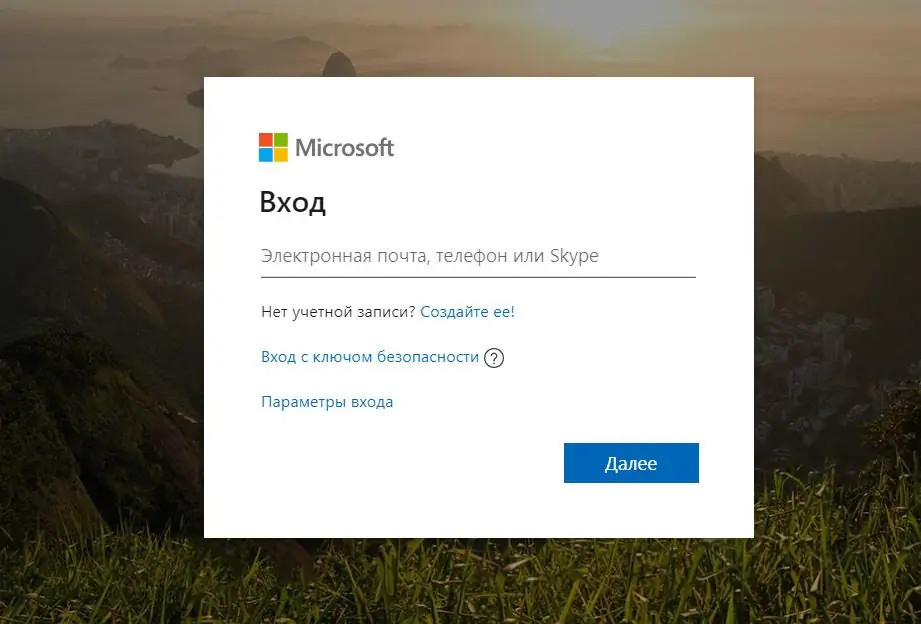
Du måste ange licensnyckeln antingen på Microsofts officiella webbplats. Först måste du logga in igen. Ett fönster visas där du måste ange den mottagna koden och sedan hämta den fullständiga versionen av programmen.
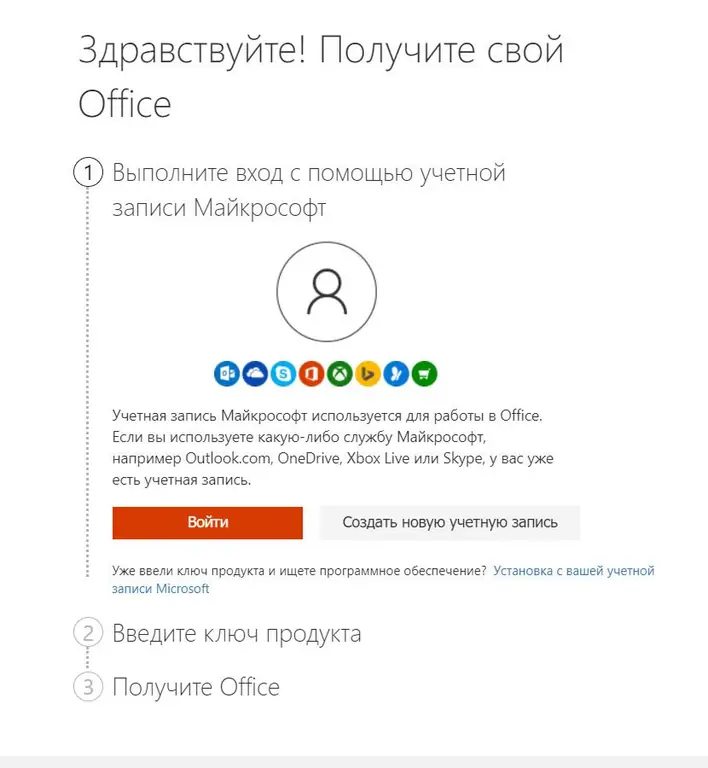
Auktorisering till Office på PC
Det återstår att logga in på systemet, och det är väldigt enkelt att göra detta. Du måste skapa ett Word- eller Excel-dokument eller öppna ett befintligt, klicka på fliken "Arkiv" markerad med blått.
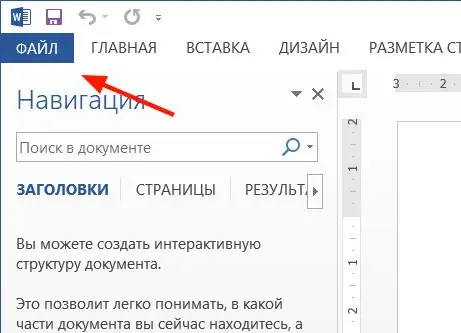
I listan väljer du fliken Konto (eller Office-konto i Outlook). I inloggningsfönstret anger du din e-postadress och lösenord för Office. Detta kan vara ett personligt Microsoft-konto som är associerat med Office, eller ett arbets- eller skolkonto.
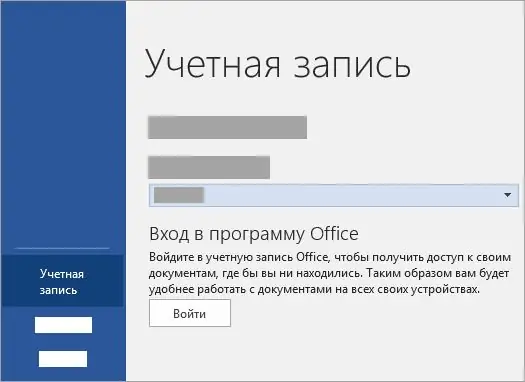
Det är lite enklare att logga in på Office för Mac. Du måste öppna samma nyskapade eller tidigare existerande Excel- eller Word-fil, klicka på "File", "New from template" och sedan på "Login".
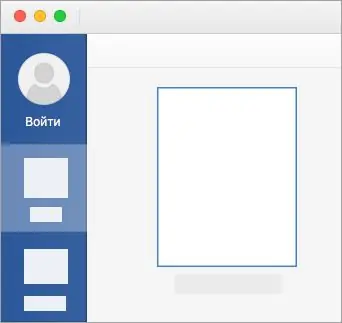
Ett fönster öppnas där du måste ange din inloggning (e-postadress) och lösenord.
I mobilversionen klickar du helt enkelt på knappen "Konto" högst upp. Klicka sedan på "Logga in". Användaren kommer också att överföras till formuläret för att fylla i uppgifterna för att komma in på kontot.






